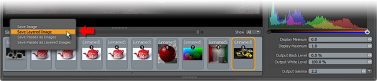保存图像
Modo根据图像的生成和/或应用方式以各种方式保存图像。了解各个实例可确保没有图像被保存或被无意保存。
保存渲染图像
当使用Render命令(菜单栏选项Render > Render或按F9), Modo显然会渲染图像,但完成后,图像处于渲染显示窗口。它被临时缓存到磁盘以供您预览。这对于调整场景的迭代过程很有用。但是,图像本身并没有真正保存,也就是说,除非您明确告知,否则其他应用程序将无法访问该图像Modo为此,使用保存所需的任何命令;的Save Image和Save Layered Image功能。每次调用任何渲染命令时, Modo计算所有渲染输出和渲染通道。渲染后,它们就会出现在Pass和Output的清单Render Display (如下所示)。
使用时Save Image选项,将保存当前选择的渲染输出和/或过程。点击Save Image位于左上方的按钮Render Browser的面积渲染显示打开一个特定于操作系统的对话框,允许您指定图像的位置和文件名,最重要的是指定格式。Modo支持多种位图图像格式,每种格式都有其自身的优点和局限性。通过它自己, Modo支持以下格式:
|
格式名称 |
延期 |
每通道位深度 |
压缩的 |
类型 |
|---|---|---|---|---|
|
灵活的精密图像格式 |
.flx |
32位 |
是 |
无损 |
|
塔尔加 |
.tga |
8位+ Alpha |
没有 |
|
|
Windows骨形态发生蛋白 |
.bmp |
8位+ Alpha |
没有 |
|
|
辐射高动态范围 |
.hdr |
高动态范围 |
是 |
无损 |
|
JPEG格式 |
.jpg |
8位 |
是 |
有损的 |
|
便携式网络图形 |
.png |
8位+ Alpha |
是 |
无损 |
|
便携式网络图形16位 |
.png |
16位+ Alpha |
是 |
无损 |
|
PSD(Photoshop文件) |
.psd |
8位 |
没有 |
|
|
SGI RGB |
.sgi |
8位 |
没有 |
|
|
标记图像文件格式 |
.tif |
8位+ Alpha |
是 |
无损 |
|
16位TIF |
.tif |
16位+ Alpha |
是 |
无损 |
|
16位未压缩的TIF |
.tif |
16位+ Alpha |
没有 |
|
|
OpenEXR |
.exr |
高动态范围 |
是 |
无损 |
使用时Save Layered Image选项(通过单击并按住Save Image按钮以打开弹出菜单), Modo同时保存所有可用的渲染输出。它会打开一个特定于操作系统的对话框,您可以在其中指定图像的位置,文件名和格式。可以使用以下格式选项:
|
格式名称 |
延期 |
每通道位深度 |
压缩的 |
类型 |
|---|---|---|---|---|
|
分层PSD |
.psd |
8位 |
没有 |
|
|
多文件PNG * |
.png |
8位 |
是 |
无损 |
|
多文件PNG 16位* |
.png |
16位 |
是 |
无损 |
|
分层OpenEXR |
.exr |
高动态范围 |
是 |
无损 |
|
*多文件PNG保存所有输出,并在每个输出后附加适当的输出名称 |
||||
保存渲染通行证
Modo灵活的Render Pass系统使您可以控制场景的几乎任何方面,然后连续渲染结果,生成多个帧,然后可以根据需要在外部图像编辑应用程序中对其进行合成。的Render Display提供了两个附加命令,使您可以同时自动自动保存多个渲染过程。的Save Passes as Images和Save Passes as Layered Images命令。两者的工作方式与单个图片相同,但是会使用由Output Pattern在中找到的选项Frame渲染项的子选项卡(有关更多信息,请参见渲染项目:框架)。选择任一选项将打开一个特定于操作系统的对话框,允许您指定位置,文件名和格式。单击时,输出模式命名选项将自动附加到指定名称Save。有关渲染通道的更多信息,请参见渲染通行证。
保存动画序列
单独保存静止图像的整个动画非常繁琐。幸运的是,有几个选项可以自动保存序列。您可以在菜单栏中的“ Render > Render Animation。提供三个选项: Image Sequence, Movie和Layered Images。
选择Image Sequence强烈推荐;这使您可以渲染单个帧的整个动画,这些动画可以在接受它们的视频编辑应用程序中进行组装。如果需要,它还提供了一种更新帧的简便方法,而不必重新渲染整个序列。此外,它还提供了从系统崩溃中恢复的功能,使您可以从系统中断处恢复,而不必担心视频文件损坏。单击此选项时,可以指定文件名,位置和格式。
的Image Sequence和Layered Images选项提供与它们相应的命令相同的文件格式选项Render Display, 以上所列。的Movie选项提供特定于您的平台和操作系统的选择。
渲染输出
单独地,文件位置,名称和格式也可以在渲染输出。这很有用,因为它被保存在文件中,因此可移植且持久Modo会议。Modo仅利用Output Filename选项何时Render Animation命令被调用。一旦指定并启动命令,对话框将询问您是否要使用渲染输出中指定的文件名。选择Yes使用它,并且No指定备用名称。
警告: 紧迫F9或使用其他各种渲染命令中的任何一个不会自动保存渲染输出中指定的图像。只有Render Animation命令具有此选项。
保存用户创建的图像
Modo提供了直接在其中创建位图图像的功能Modo,无需外部图像编辑应用程序。在几乎每个图像加载器和图像浏览器视口中,您都可以选择创建新图像或图像序列。这些命令也可在菜单栏中找到。 File选项。使用任何一个命令时,特定于操作系统的对话框都会提示您选择文件名,位置和格式。指定后,将打开另一个对话框,允许您选择与图像相关的各种选项。
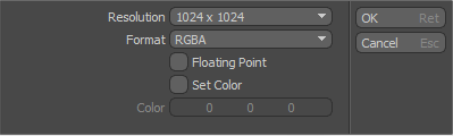
一旦点击OK或按Enter,图像将保存到光盘。
注意: 此文件未嵌入到Modo文件本身,但与其他任何导入的图像一样,仍然按指定链接到保存的外部文件。
新创建的图像实际上是一块空白画布,供您绘画,雕刻和烘焙。图像出现在Images视口,并且可以立即用作纹理层以放置在“着色器树”内的任何位置。但是,除非专门保存图像,否则对图像所做的任何修改(一旦创建)都不会保存。文件可以通过几种方式保存。
• 右键点击Image Viewer调色板,然后选择Save要么Save As。
• 在菜单栏中,单击File > Save Image要么Save Image As。
如果场景中包含多张图像,则在Image Viewer调色板是使用任一命令时保存的图像。此外,如果对Modo退出应用程序时,系统将提示您保存更改。
保存3D图像
|
PNG立体优化模式 |
PNG并排模式 |
Modo能够将以立体声渲染的场景保存为任何受支持的位图格式。为此,您首先必须启用相机项目的Stereo必须在Properties下的视口Camera Effects子标签。也可以对Interoccular Distance和Convergence Distance,如有必要。的Stereo Composite然后,该选项确定如何将两个渲染图像进行组合以产生最终的立体图像,并最终覆盖整个相机项目话题。启用后,每次调用渲染命令时,将连续渲染两个图像,分别代表左眼和右眼视图。这两个图像按照定义进行组合,并在渲染显示。使用显示屏上方的控件,您可以选择查看Left, Right或结合Stereo图片。与其他选项一样,将保存当前可见的图像。
小费: 一个常见的问题是哪种格式最适合保存。不幸的是,没有一个正确的答案,因为它高度依赖于预期的用途。特定的工作流程提出了特定的要求。视觉效果工作通过以下方式提供: HDRI格式,例如.hdr和OpenEXR,但这些格式也需要最大的存储空间。广告和可视化通常在影像应用程序(例如Photoshop)中进一步编辑。分层.psd格式可能是一个不错的选择,但是16位格式的.tif和.png扩展的位深度可以提供更多的编辑余地。任何压缩格式都有助于减少所需的磁盘空间量,尤其是在存储长图像序列时。但是,有损格式也可能会引入压缩伪影,从而降低最终可交付成果的质量。为了获得最佳结果,请彻底测试您选择的格式,以确保获得预期的结果。